随着公司业务的发展,人事部门开始通过SMTP发送薪资单到每位员工的邮箱。然而,这些邮件在Outlook中默认不显示在重点收件箱中,可能会导致部分员工忽略其他收件箱中的重要邮件。

为了避免这种情况,我们可以通过以下两种方法来解决:
方法一:在Outlook中关闭“显示重点收件箱”
在Outlook中关闭“显示重点收件箱”功能,这样所有邮件都会显示在同一个收件箱中,不会被分类到重点收件箱和其他收件箱。不过,这种方法的缺点是需要每个员工手动操作,且效果不佳,因为员工可能会习惯性地忽略其他收件箱。

方法二:在Exchange Online管理中心添加规则
步骤 1:登录Exchange管理中心
- 使用管理员账户登录到Exchange Online管理中心(EAC)。
步骤 2:导航到“邮件流”>“规则”
- 在Exchange管理中心的左侧导航栏中,选择“邮件流”>“规则”。
步骤 3:创建新规则
- 在“规则”页面中,点击“+添加”按钮,选择“创建新规则…”。
步骤 4:设置规则条件
-
在“新建规则”窗口中,设置规则的名称(例如“将特定邮件移动到重点收件箱”)。
-
在“条件”部分,定义邮件需要满足的条件。例如:
• 发件人:选择“发件人属于以下人员”并输入特定的发件人邮箱地址或组。
• 收件人:选择“收件人属于以下人员”并输入特定的收件人邮箱地址或组。
• 主题或正文:选择“主题或正文中包含以下词语”并输入特定的关键字。
• 邮件头:选择“邮件头包含以下词语”并输入特定的邮件头信息。
步骤 5:设置规则操作
-
在“操作”部分,选择以下操作:
设置邮件头:
• 头名称:输入
X-MS-Exchange-Organization-BypassFocusedInbox(注意大小写)。• 头值:输入
true(注意大小写)。
步骤 6:保存规则
- 点击“保存”按钮,完成规则的创建。
通过以上步骤,您可以将特定的邮件(如薪资单)自动显示在所有员工的重点收件箱中,避免员工错过重要邮件。
以下截图是将所有公司内部邮件都移动到重点收件箱内。